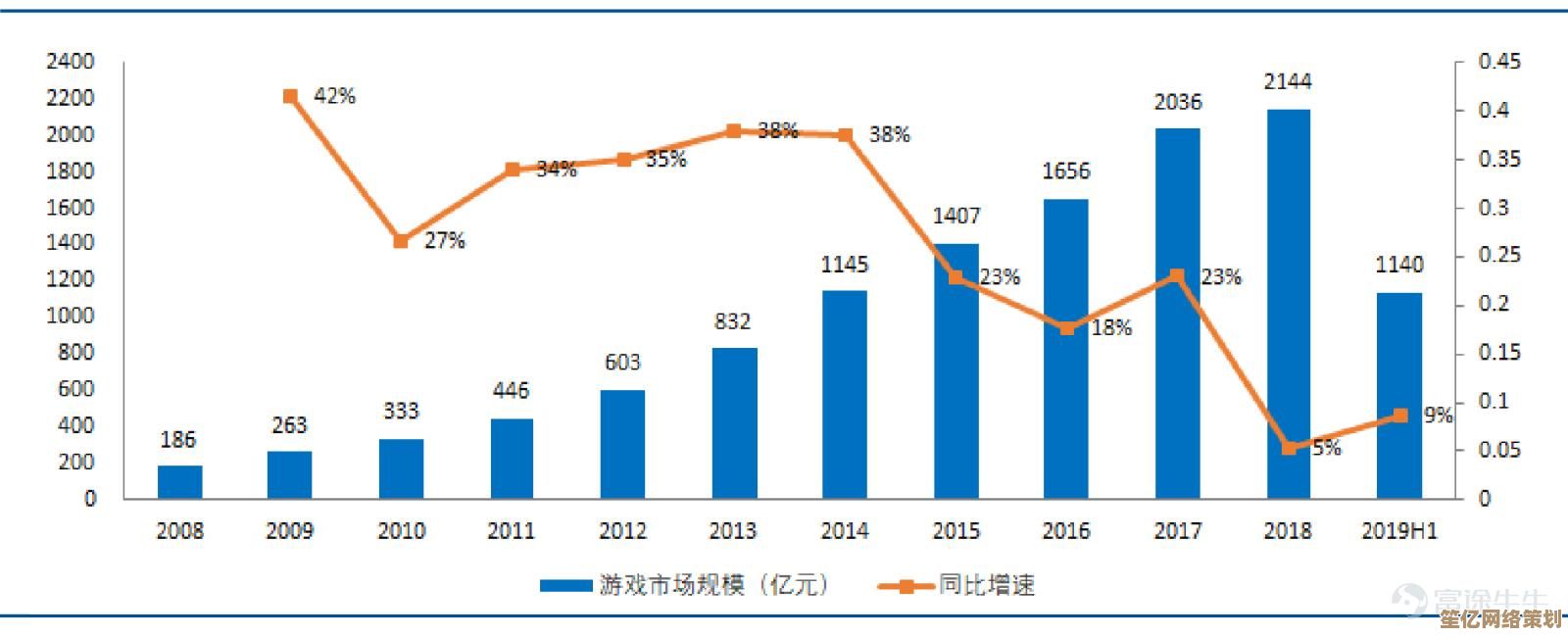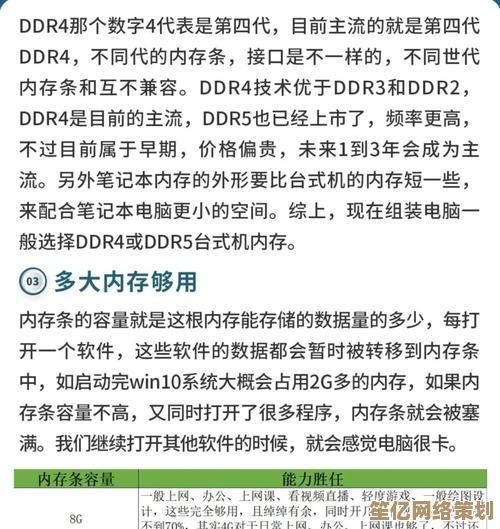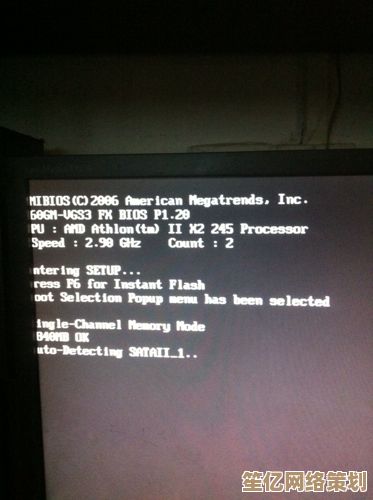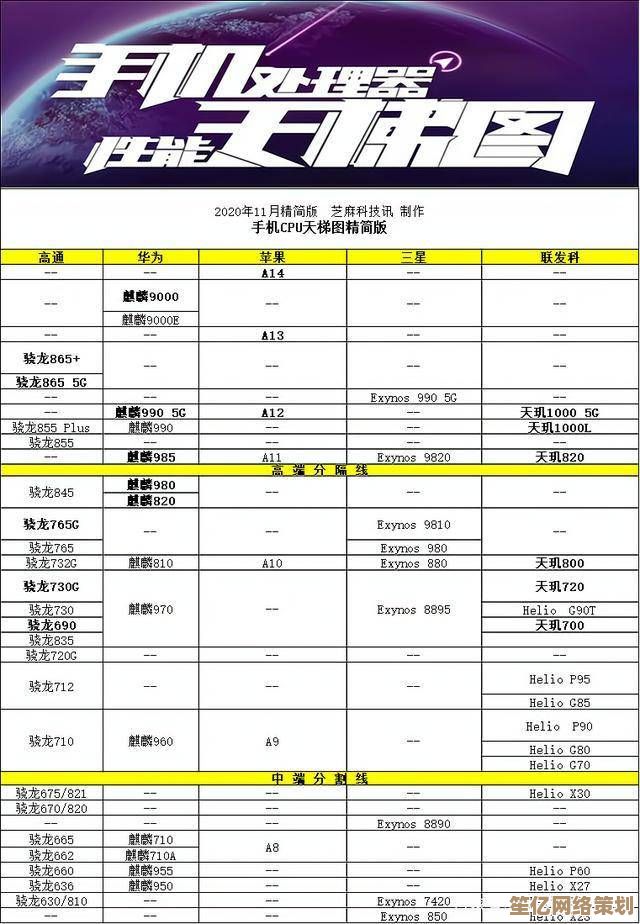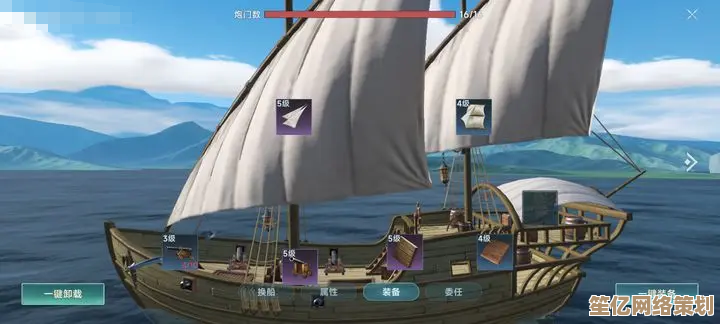小鱼详细讲解笔记本屏幕花屏的原因与实用修复方法
- 问答
- 2025-10-05 22:15:22
- 3
嘿,朋友们,今天想和大家聊聊一个让我自己都头疼过好几次的问题——笔记本屏幕花屏。😵💫 不知道你有没有遇到过这种情况:正赶着PPT呢,突然屏幕开始闪雪花、出条纹,或者干脆一半颜色乱飞……真的急死人!
先说我自己的经历吧,去年写论文期间,我的老款联想小新就突然“犯病”了,屏幕下半部分出现一堆彩色横线,吓得我差点以为所有资料都要泡汤了😂,一开始我以为是显卡坏了,慌得直接重启了五六次……后来才发现只是排线松了(后面会讲怎么判断的)。
其实花屏的原因真的很多,有些自己就能搞定,有些可能得掏钱维修,我整理了几种常见情况,也夹带点个人吐槽和土方法,大家看个乐呵~
🔍 一、先别慌!快速判断是软件还是硬件问题
遇到花屏先重启,如果重启后正常了,大概率是软件或驱动问题,如果重启还花,甚至更严重,可能就是硬件故障。
我有个朋友之前更新了显卡驱动后屏幕就开始闪,气得他差点重装系统……后来退回旧版驱动就好了,所以如果你刚更新过系统或驱动,不妨先回退版本试试。

🖥️ 二、常见花屏原因 + 我的修复经历分享
排线松动(我的救命发现!)
尤其是老笔记本,开合次数多了,连接屏幕和主板的排线容易松。特征是花屏有时严重有时轻,拍两下屏幕可能偶尔变好(别学我,拍屏幕有风险😅)。
我的修复土方法:关机后把屏幕开到不同角度轻轻压一压边框,如果花屏有变化,八成是排线问题,后来我拆开后盖重新插拔了排线(手残党慎学!),居然真的好了……
显卡驱动翻车
很多人装完系统懒得装官方驱动,直接用Windows自动更新,结果兼容性崩了。😤
解决方法:去官网下对应型号的驱动!如果已经花了,可以尝试安全模式卸载驱动,再重新安装。
屏幕本身坏了
比如被压过、摔过,出现均匀的色块或扩散状纹路,我同事的MacBook被书包挤了之后出现一片紫色斑点,最后只能换屏(肉疼啊……)。
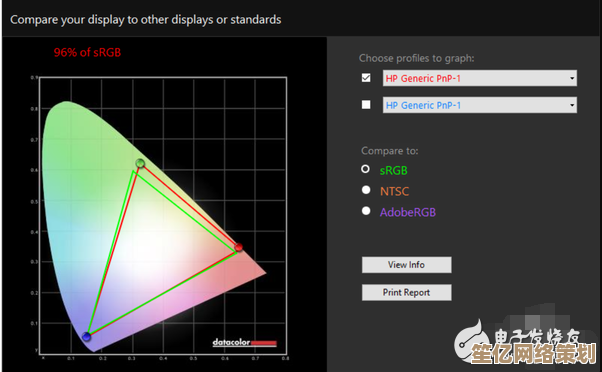
显卡硬件问题
如果是独立显卡,长时间高负荷运行(比如打游戏🕹️)可能导致虚焊或烧坏,外接个显示器试试,如果外接显示正常,那基本就是屏幕或排线问题;如果外接也花,可能就是显卡坏了。
🛠️ 三、普通人能尝试的修复方法(附翻车预警)
- 拍打大法:仅限于怀疑排线松的时候!轻轻按压屏幕边框或转轴附近,观察花屏是否变化,但别太用力——我把屏幕按出过指纹印,后来擦了半天😇。
- 外接显示器:判断显卡还是屏幕问题,这是最靠谱的方法之一。
- 驱动清理:用DDU(Display Driver Uninstaller)彻底卸载驱动,再重装,注意要在安全模式下操作,不然容易删不干净。
- 加热法(玄学警告):网上有人说用吹风机热风吹屏幕边框(因为排线热胀冷缩可能重新接触),我试过……效果不明显,而且怕把屏幕烤坏,不推荐。
❗ 四、什么时候该找维修店?
如果你试了以上方法都没用,或者屏幕有明显物理损伤(裂了、压痕)、花屏伴随闪屏跳屏,别挣扎了,直接送修吧,维修店一般会先检测是屏幕还是主板问题,换屏价格大概在300-800之间(看型号),如果显卡问题就更贵了……
最后唠叨一句:平时用笔记本别太暴力,开合屏幕温柔点,散热也很重要!我有次边吃泡面边追剧,汤溅到键盘里后来也导致屏幕短路……真是血泪教训🍜💦。
希望大家的屏幕都乖乖的!如果你有更野的路子,欢迎分享~(数据无价,重要文件记得备份啊!)
本文由歧云亭于2025-10-05发表在笙亿网络策划,如有疑问,请联系我们。
本文链接:http://waw.haoid.cn/wenda/20481.html